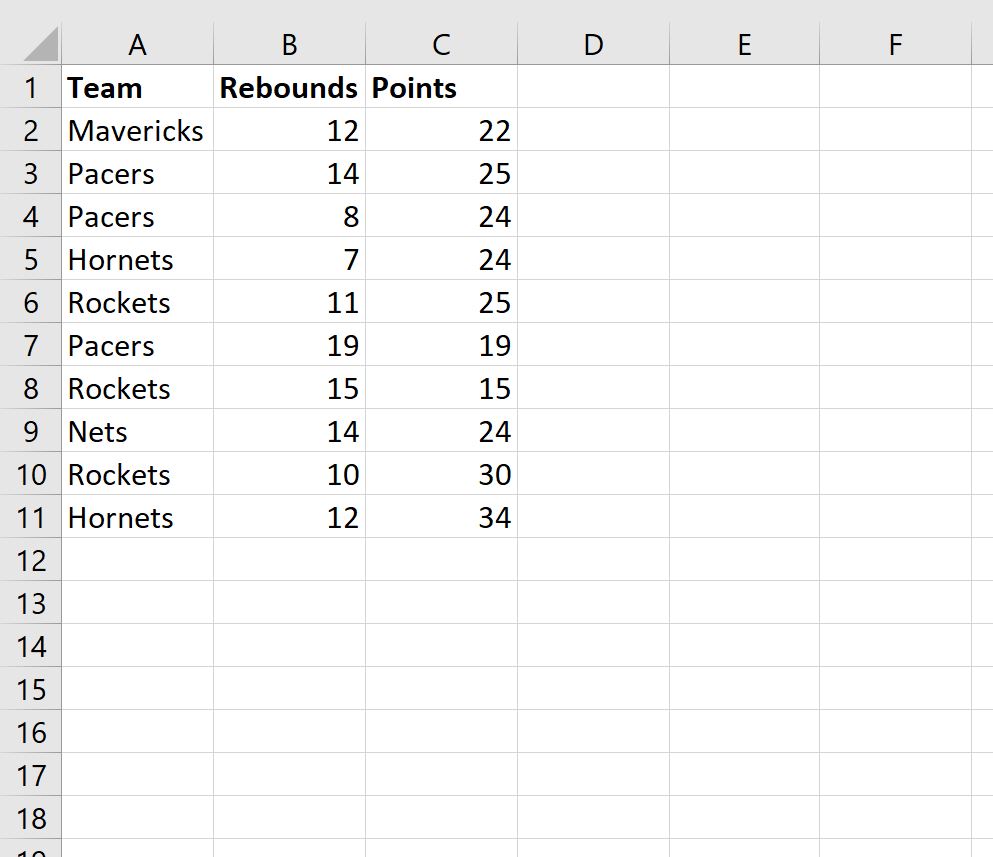По умолчанию функция ВПР в Excel ищет некоторое значение в диапазоне и возвращает соответствующее значение только для первого совпадения .
Однако вы можете использовать следующий синтаксис для поиска некоторого значения в диапазоне и возврата соответствующих значений для всех совпадений :
=FILTER( C2:C11 , E2 = A2:A11 )
Эта конкретная формула просматривает диапазон C2:C11 и возвращает соответствующие значения в диапазоне A2:A11 для всех строк , где значение в C2:C11 равно E2 .
В следующем примере показано, как использовать этот синтаксис на практике.
Пример. Используйте функцию ВПР для возврата всех совпадений.
Предположим, у нас есть следующий набор данных в Excel, который показывает информацию о различных баскетбольных командах:
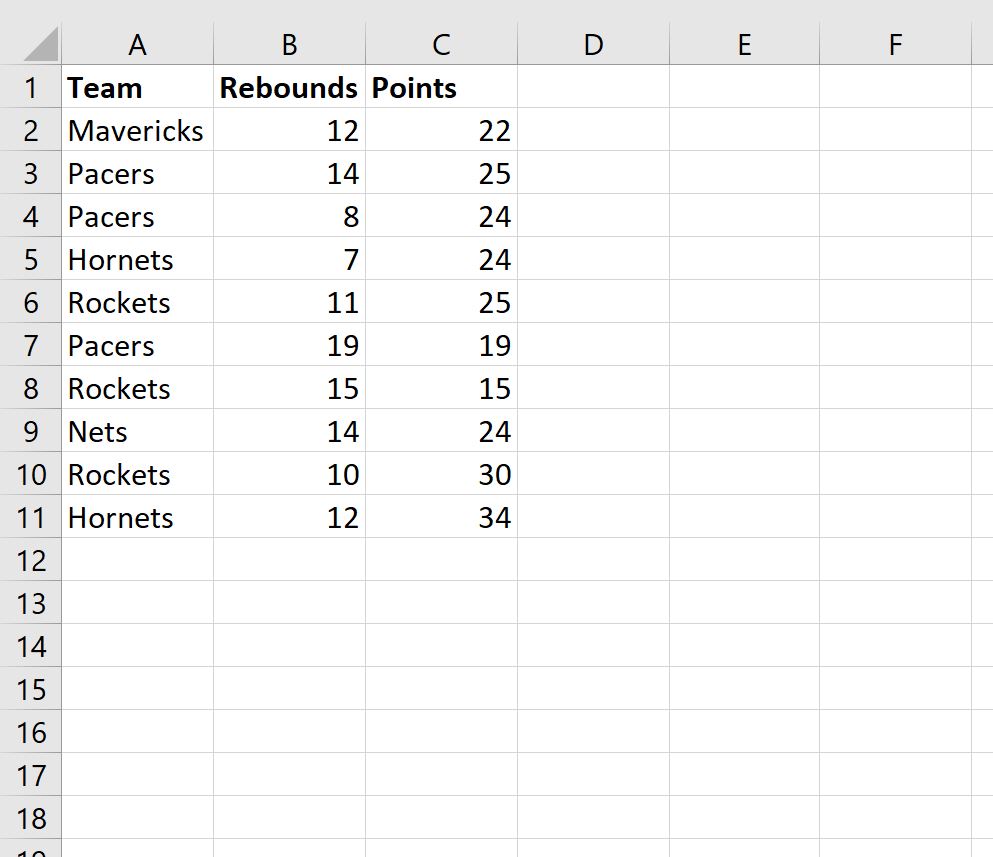
Предположим, мы используем следующую формулу с ВПР , чтобы найти команду «Ракеты» в столбце А и вернуть соответствующее значение очков в столбце С:
=VLOOKUP( E2 , A2:C11 , 3)
На следующем снимке экрана показано, как использовать эту формулу на практике:
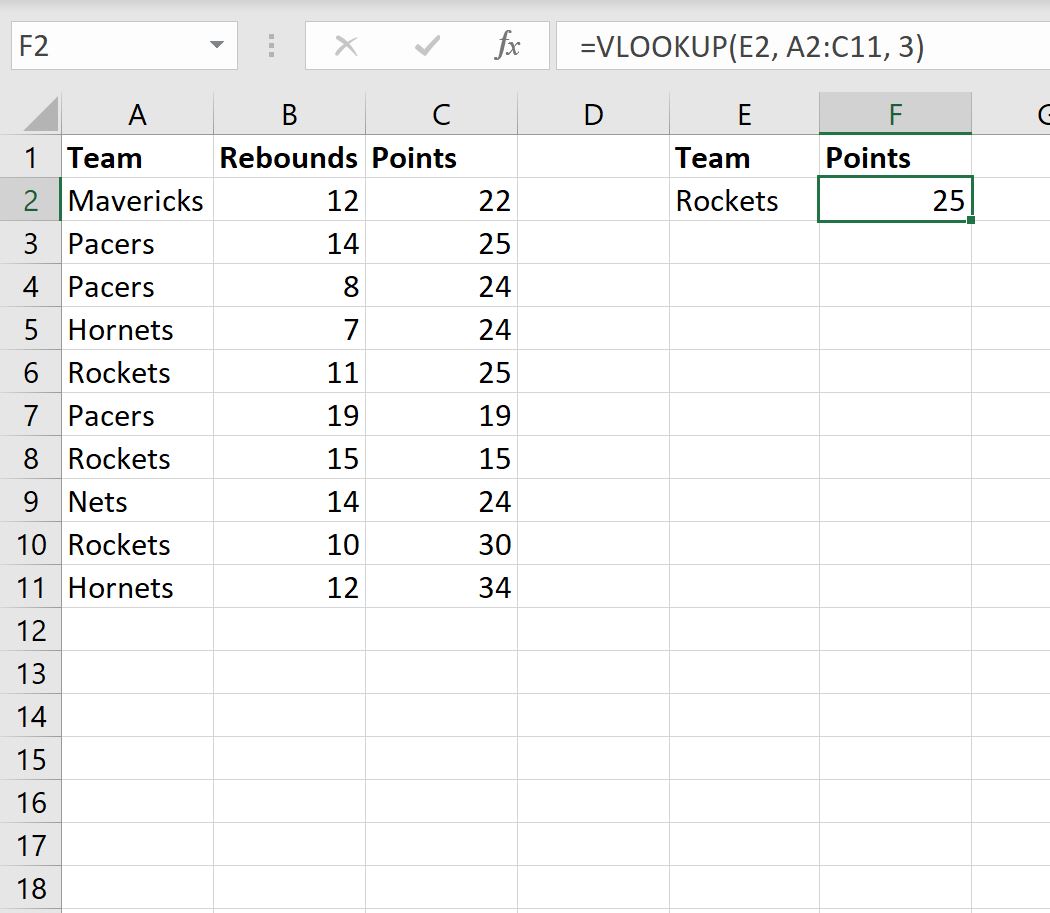
Функция ВПР возвращает значение в столбце «Очки» для первого появления слова «Ракеты» в столбце «Команда», но не возвращает значения очков для двух других строк, которые также содержат «Ракеты» в столбце «Команда».
Чтобы вернуть значения очков для всех строк, содержащих ракеты в столбце «Команда», вместо этого мы можем использовать функцию ФИЛЬТР .
Вот точная формула, которую мы можем использовать:
=FILTER( C2:C11 , E2 = A2:A11 )
На следующем снимке экрана показано, как использовать эту формулу на практике:
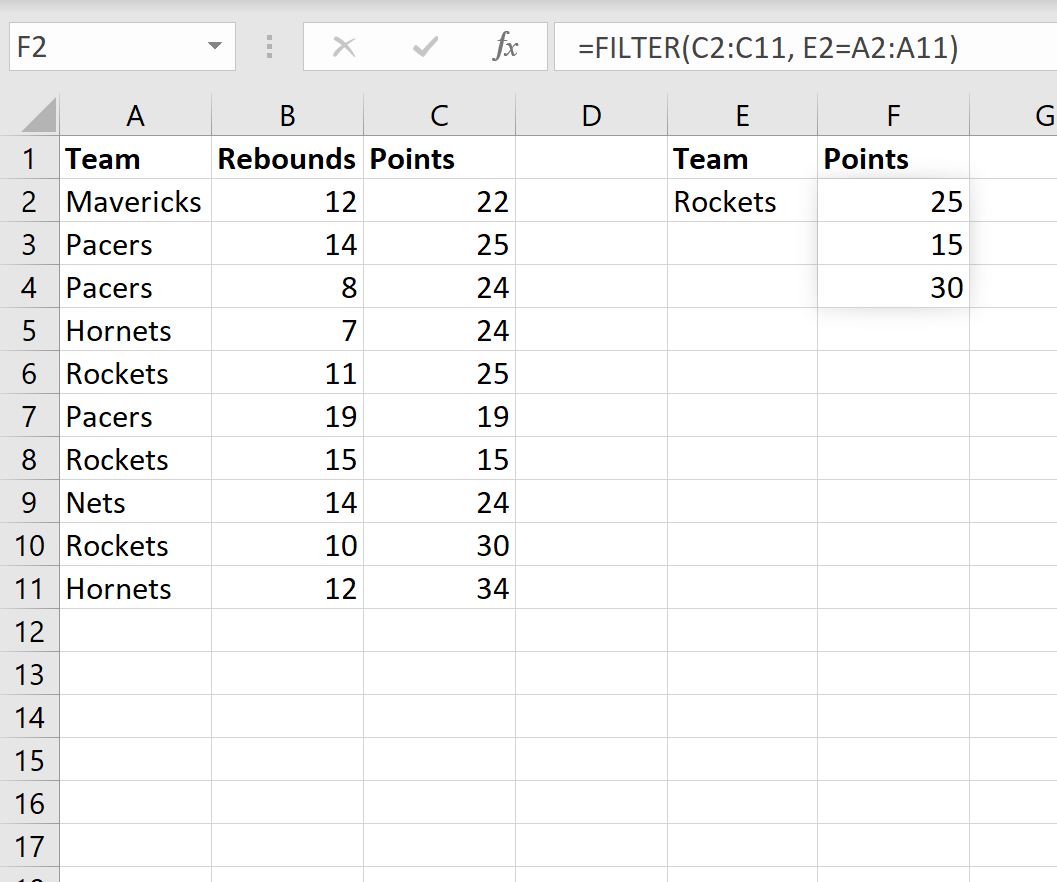
Обратите внимание, что функция ФИЛЬТР возвращает все три значения очков для трех строк, в которых столбец «Команда» содержит «Ракеты».
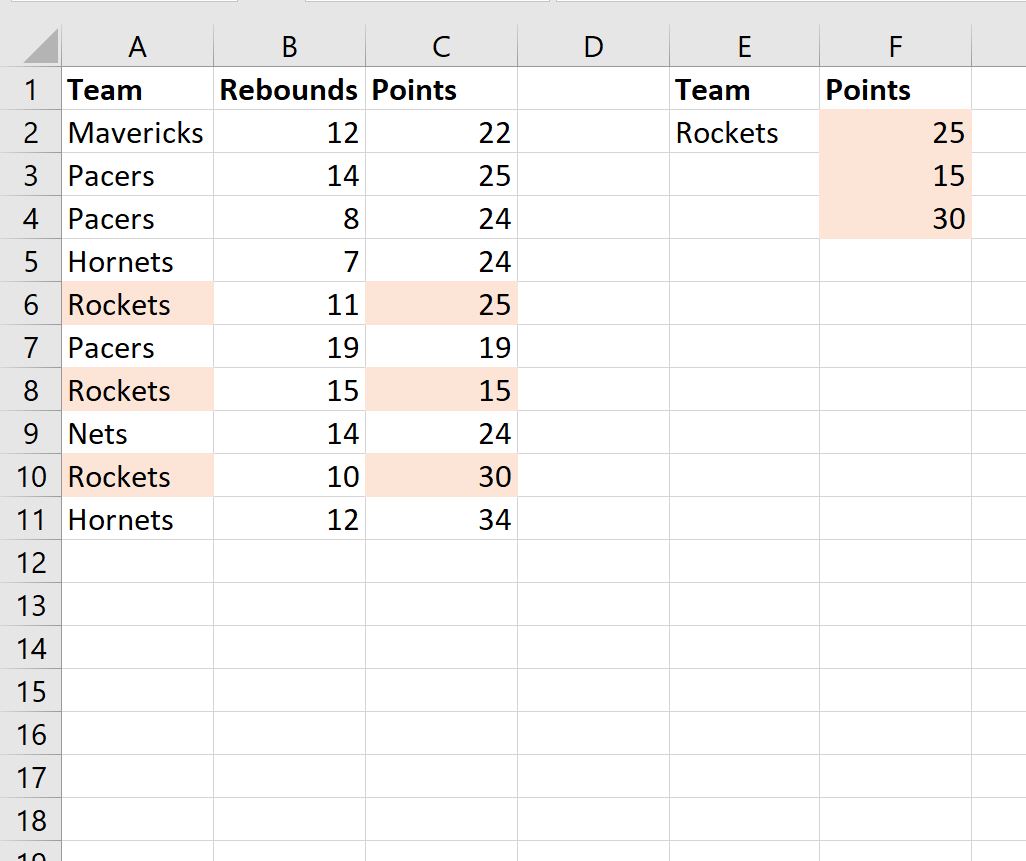
Связанный: Расширенный фильтр Excel: как использовать «Содержит»
Дополнительные ресурсы
В следующих руководствах объясняется, как выполнять другие распространенные операции в Excel:
Как сравнить два списка в Excel с помощью функции ВПР
Как найти уникальные значения из нескольких столбцов в Excel
Как отфильтровать несколько столбцов в Excel